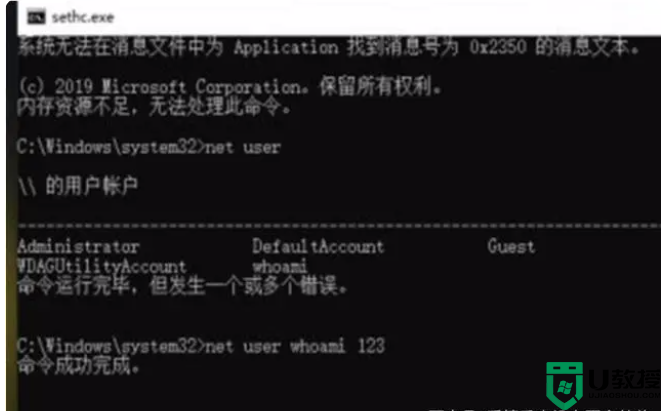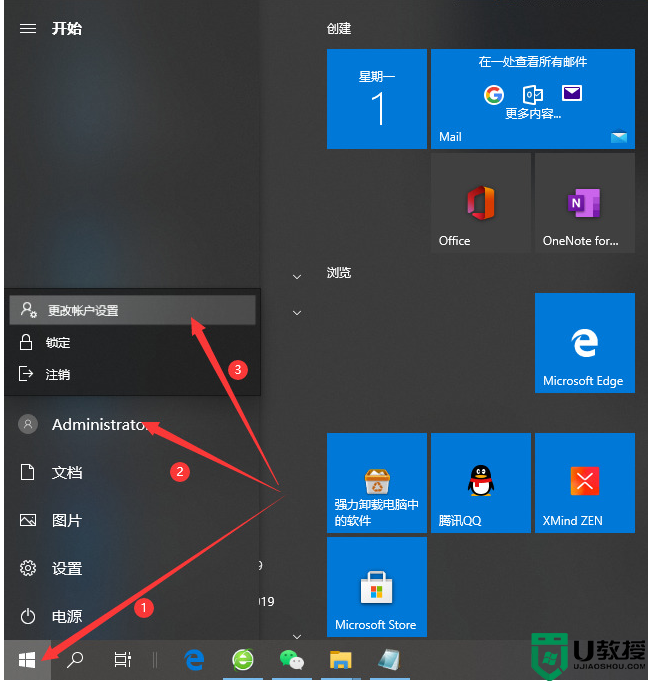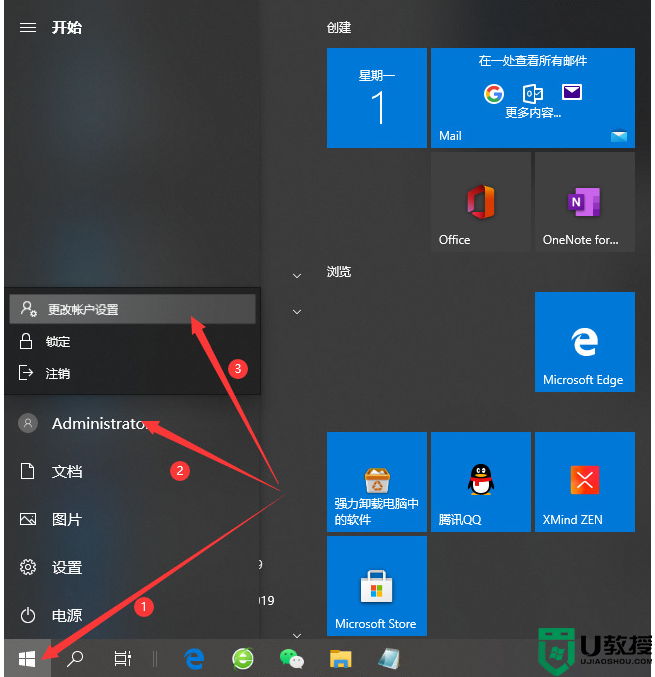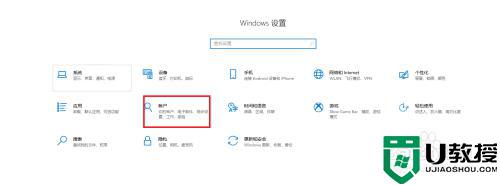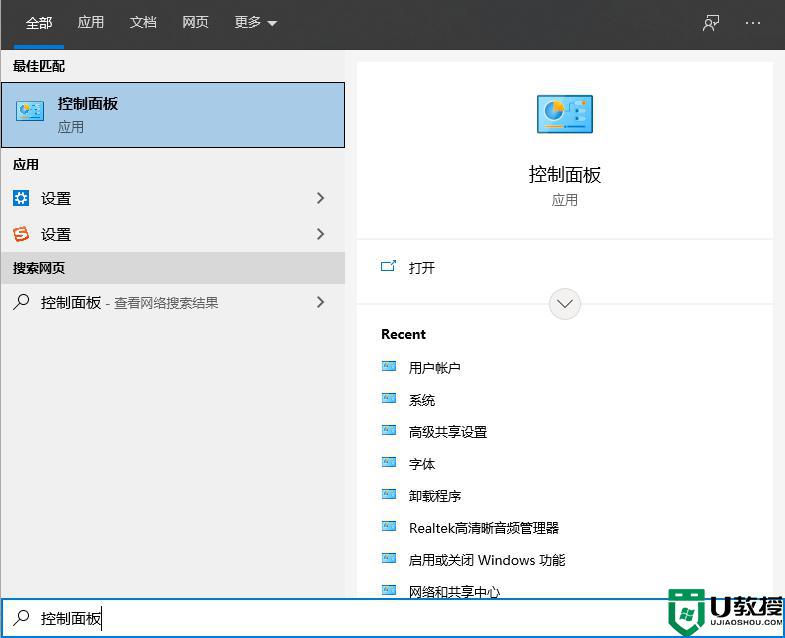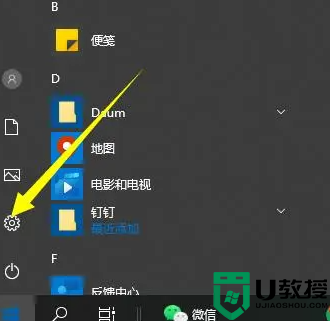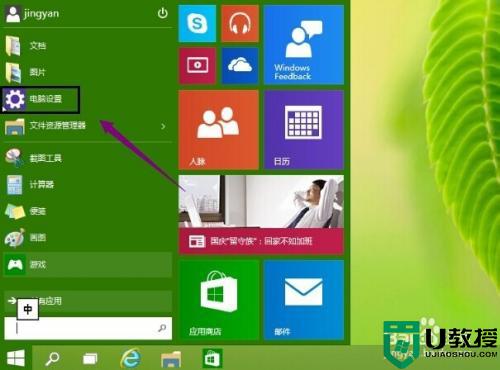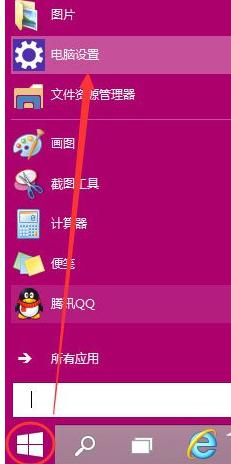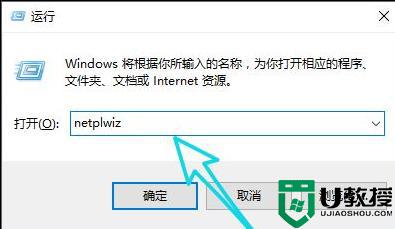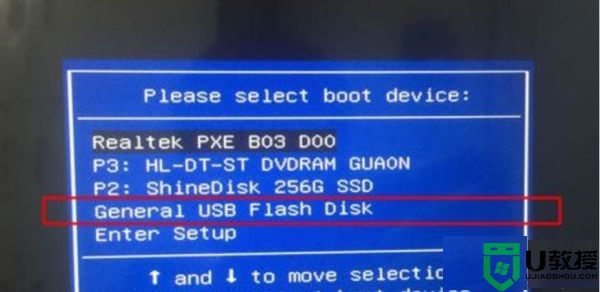win10系统不用u盘重改开机密码的方法介绍
时间:2023-02-10作者:huige
在使用win10电脑时,有网友因为不小心忘记了win10电脑的开机密码,并且没有u盘。他们想知道如何在不使用u盘的情况下更改win10的启动密码。下面教大家如何在不使用u盘的情况下修改win10系统的开机密码。

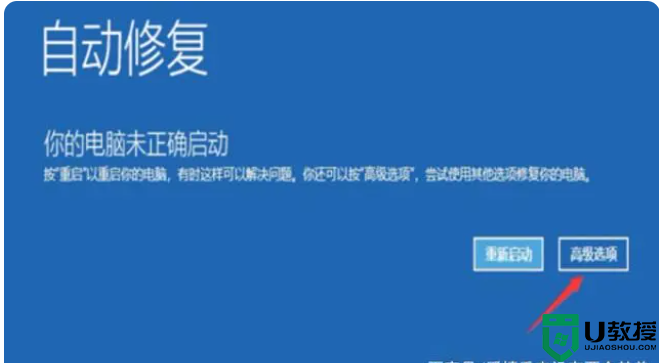
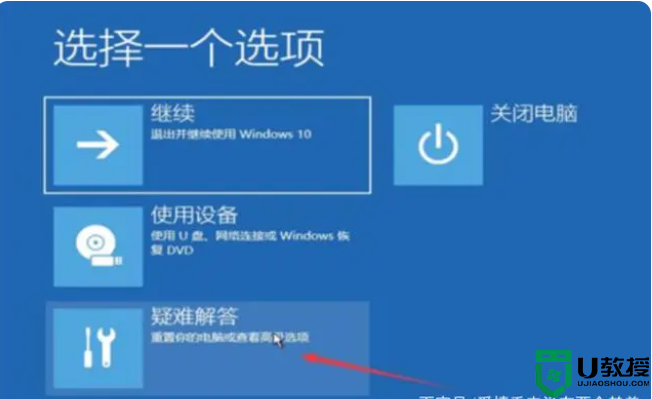
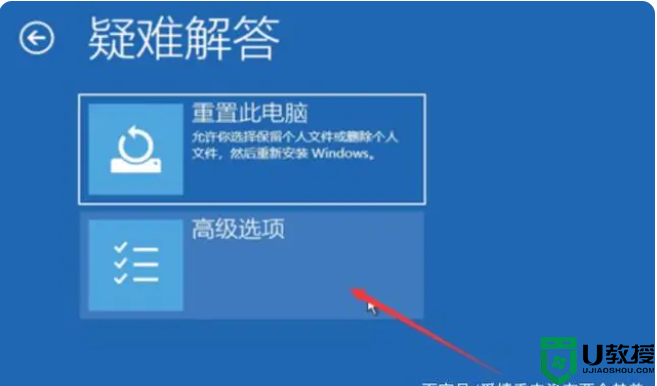
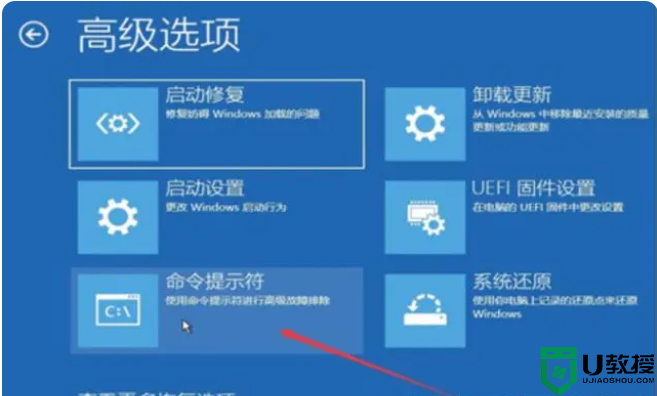
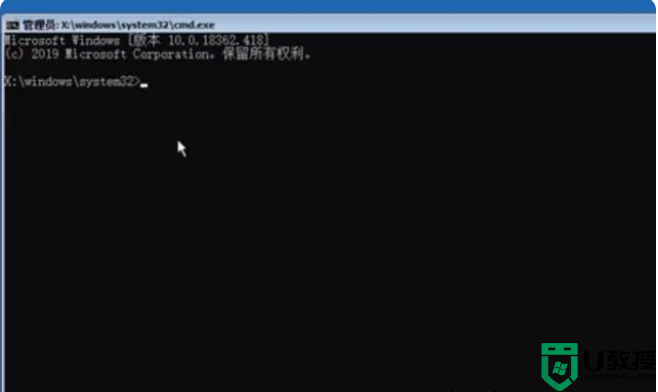
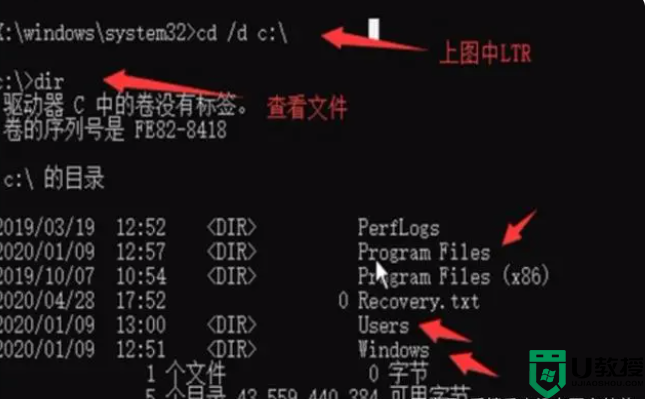
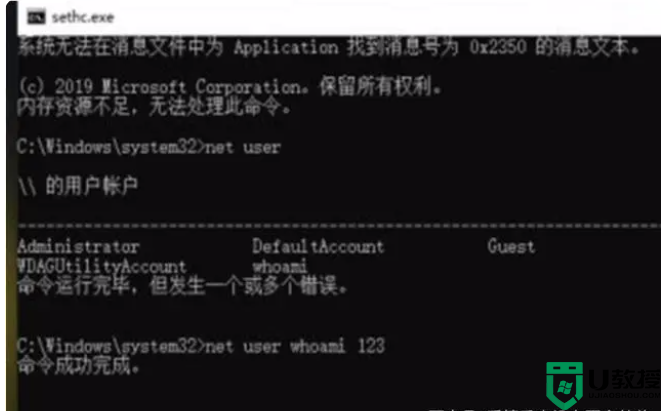
工具/原材料:
系统版本:windows10系统
品牌型号:笔记本/台式电脑
方法/步骤:
1.电脑开机出现logo界面时,直接强制重启电脑(按住电源键3秒以上可以强制重启电脑),反复重启电脑,直到出现修复提示。这时候就没必要继续重启等待电脑跳转到界面了。

2.之后win10电脑会跳出自动修复页面,点击【高级选项】进入。
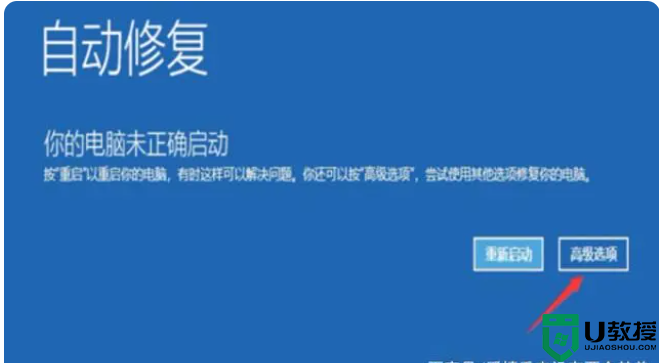
3.单击[故障排除]。
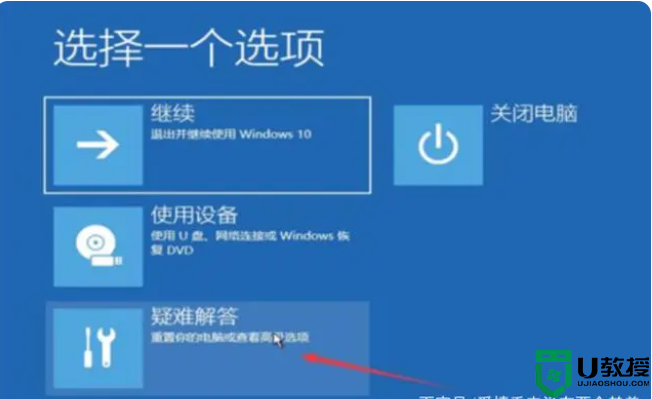
4.继续单击[高级选项]。
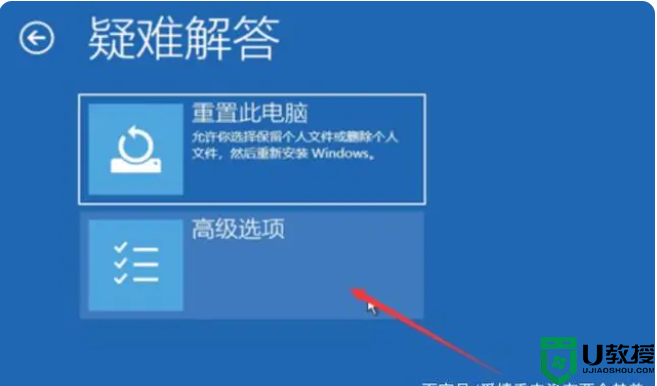
5.然后在新页面中单击命令提示符。
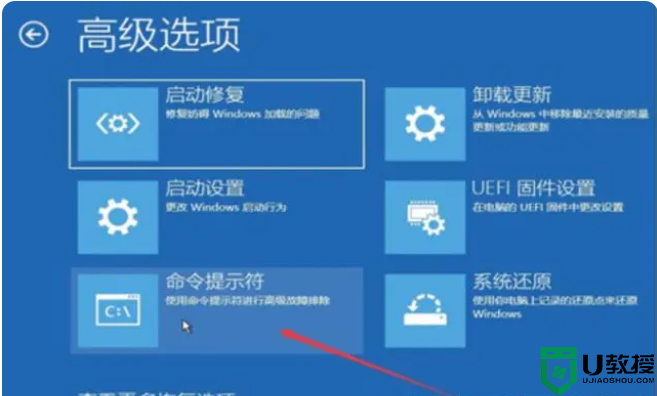
6.这时,计算机会跳出命令提示符窗口。
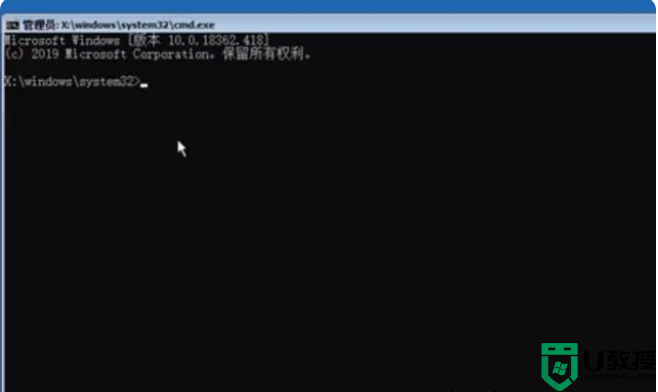
7.输入指令[diskpart.exe]并按回车键。电脑会弹出相应的提示,然后输入【列出卷】查看卷1的ltr,其中图中ltr为c,电脑弹出提示后,输入【退出】退出。
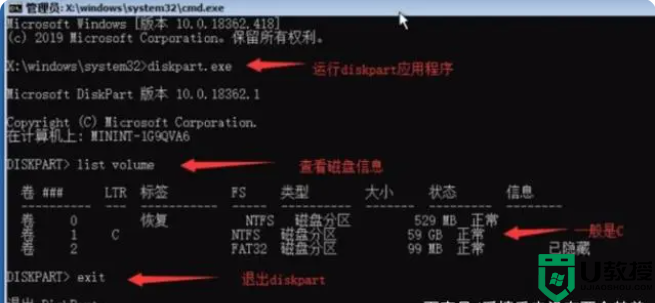
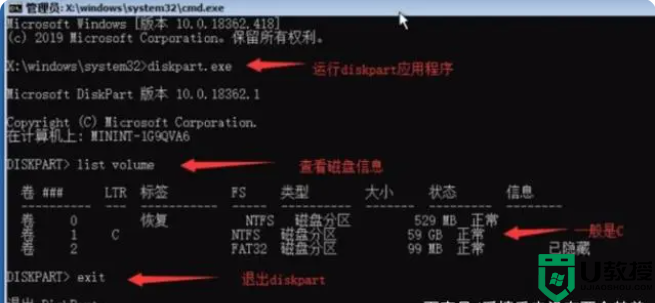
8.之后继续输入[;Cd /d c:\],其中c是图9中ltr的值。之后输入[dir]查看目录,这时会出现图10中的三个文件夹,说明这是系统盘,也就是说可以继续下一步。如果没有出现,用其他ltr值:D\E\F等替换前面指令的C。然后继续输入[dir]查看目录,直到出现三个文件夹,确认系统盘。
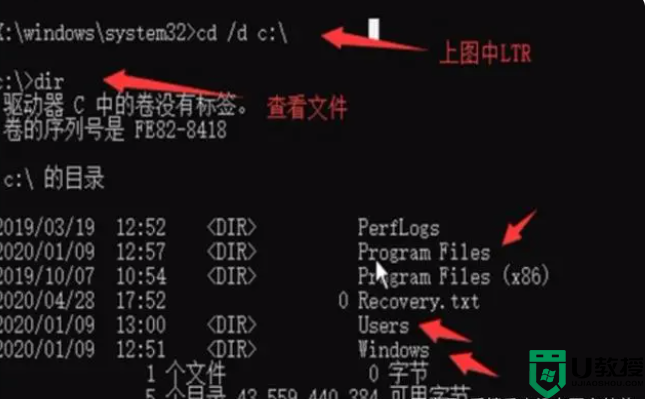
9.确定系统盘后,依次输入以下命令[c:\ > CD Windows/system32]-[复制sethc.exe sethc _ back . exe]-[/y cmd.exe sethc . exe]-[shut down/r/t1],如图。之后,电脑会重启。
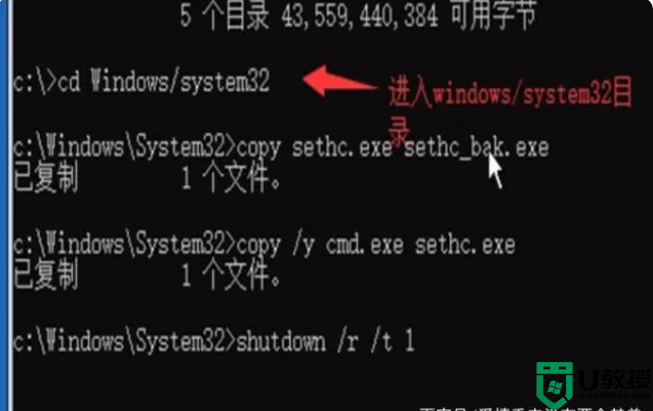
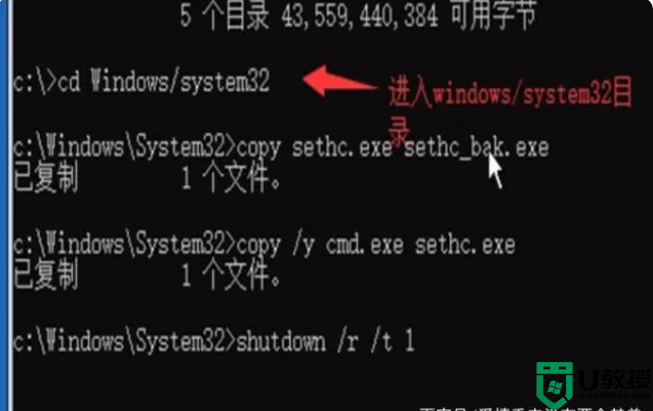
10.电脑重启后,连续按5次[shift]键打开运行窗口。输入[网络用户]查看用户名。然后输入[网络用户名新密码]并按回车键。具体效果如图,whoami是指令查询得到的用户名,123是我们自己重置的密码。之后,您可以使用新密码登录计算机系统。